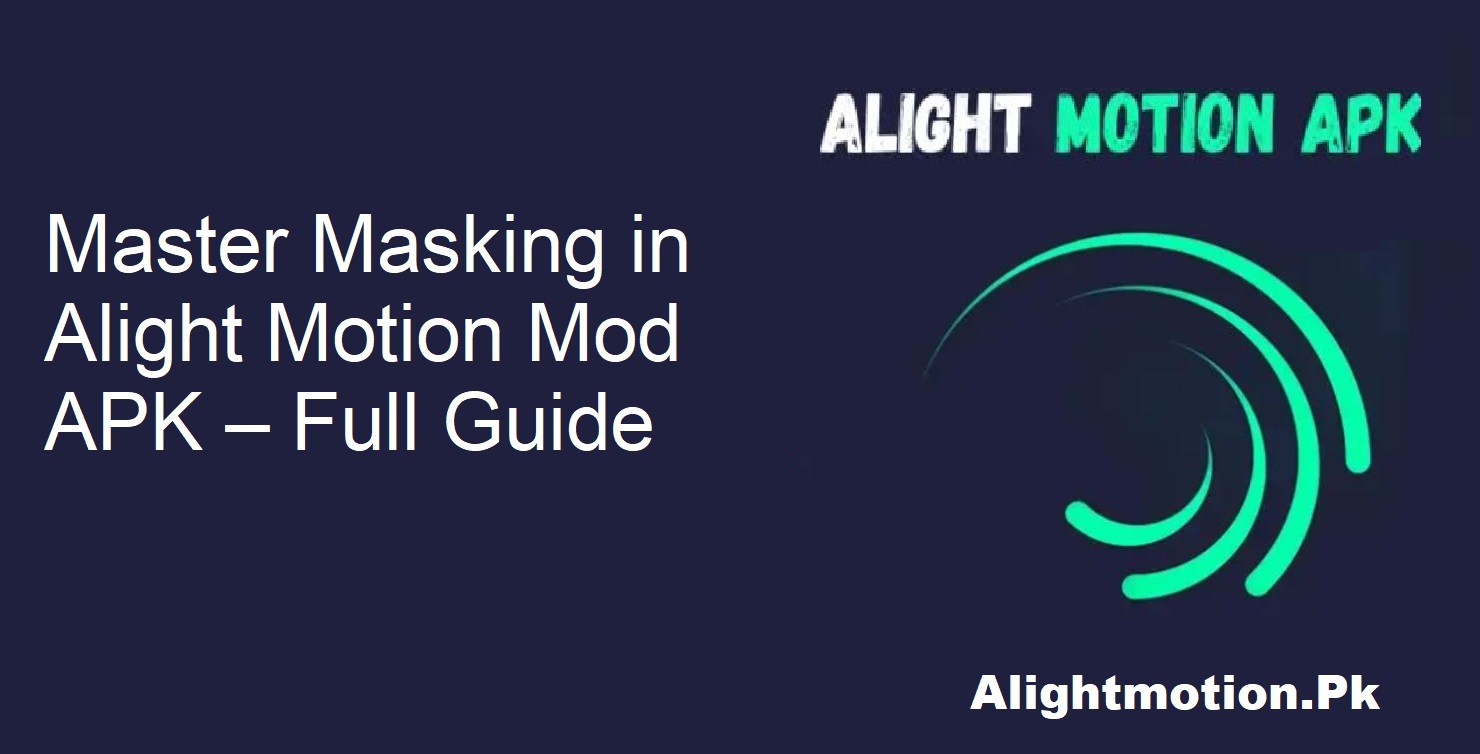क्या आपने कभी ऐसी फ़िल्म देखी है जिसमें एक अभिनेता एक ही दृश्य में दो अलग-अलग किरदारों का अभिनय करता है? या ऐसा दृश्य जहाँ दो या दो से ज़्यादा परतें खूबसूरती से एक-दूसरे में मिल जाती हैं और आपको एक अद्भुत दृश्य मिलता है? ऐसा जादू संभवतः मास्किंग के इस्तेमाल की वजह से ही संभव हुआ है।
हम यह जानने में समय लगाएँगे कि आप Alight Motion में मास्किंग का इस्तेमाल कैसे कर सकते हैं ताकि आपके वीडियो कुछ अनोखे अंदाज़ में बदल जाएँ।
Alight Motion में मास्किंग क्या है?
मास्किंग एक वीडियो एडिटिंग तकनीक है जो आपको एक तस्वीर या वीडियो के प्रदर्शन को दूसरे का इस्तेमाल करके प्रभावित करने में सक्षम बनाती है। इसे एक खिड़की की तरह कल्पना कीजिए: मास्क यह तय करता है कि सामग्री का कौन सा हिस्सा दिखाई देगा, छिपा होगा या बदला जाएगा।
Alight Motion के मामले में, मास्क कुछ भी हो सकता है—एक तस्वीर, एक आकृति, टेक्स्ट या यहाँ तक कि एक वीडियो भी। मास्क के रूप में लगाई गई परत यह तय करती है कि नीचे की परत पर कौन सा स्थान दिखाई देगा।
मास्किंग का इस्तेमाल करें
मास्किंग सिर्फ़ एक आकर्षक ट्रिक नहीं है। यह वीडियो एडिटर्स के लिए एडिटिंग का एक ज़बरदस्त ज़रिया है।
इसके पीछे की वजह यह है:
- यह आपको वीडियो और फ़ोटो जैसे अलग-अलग मीडिया को एक साथ जोड़ने की सुविधा देता है।
- आपको नाटकीय शीर्षक प्रकटीकरण या असामान्य स्प्लिट-स्क्रीन प्रभावों का एहसास होता है।
- ऐसा तब होता है जब इसे दृश्यों में जोड़ा जाता है, और आपकी कहानी और भी प्रभावशाली हो जाती है।
Alight Motion में मास्किंग फ़ीचर का इस्तेमाल कैसे करें
खैर, चलिए चरण दर चरण आगे बढ़ते हैं ताकि शुरुआती लोग भी इसे आज़मा सकें।
ऐप खोलें
अपने फ़ोन पर Alight Motion Mod APK लॉन्च करें। सुनिश्चित करें कि यह ठीक से काम कर रहा है और आपके पास एसेट तैयार हैं।
अपना बैकग्राउंड सेट करें
पृष्ठभूमि चित्र या वीडियो चुनें और सेट करें। यही वह आधार होगा जिस पर आप अपना मास्क्ड प्रभाव बनाएंगे।
मास्क की जाने वाली परत जोड़ें
फिर, वह हिस्सा जोड़ें जिसे आप बदलना या मास्क करना चाहते हैं। यह कोई मानव, कोई आकृति या वीडियो फ़ॉर्मैट में कोई भी वस्तु हो सकती है।
मास्क परत जोड़ें
इसके बाद, वह परत डालें जो मास्क का काम करेगी। मास्क परत यह निर्धारित करती है कि उसके नीचे की परत के कौन से क्षेत्र दिखाई देंगे। यह हो सकता है:
- टेक्स्ट
- एक तस्वीर
- एक और वीडियो
- बस यह सुनिश्चित करें कि मास्क परत, मास्क की गई परत के ऊपर हो।
परत की लंबाई का मिलान करें
सुनिश्चित करें कि दोनों परतों की लंबाई बराबर हो। इससे झटकेदार कट या असंगत टाइमिंग से बचाव होता है।
मास्क लगाएँ
- दोनों लेयर्स को चुनने के लिए उन्हें एक साथ टैप करें, और फिर अपनी स्क्रीन के नीचे बाईं ओर “लेयर्स” बटन पर क्लिक करें।
- ऊपरी-दाएँ कोने में, मेनू पर टैप करें और “मास्किंग ग्रुप बनाएँ” चुनें।
आपने अभी-अभी एक मास्किंग प्रभाव बनाया है! हो गया!
उन्नत मास्किंग सुझाव
अपने संपादनों को बेहतर बनाना चाहते हैं? इन तरकीबों को आज़माएँ:
- स्तरित प्रभावों के लिए एक साथ कई मास्क का इस्तेमाल करें।
- शीर्षकों को गतिशील बनाने के लिए एनिमेटेड मास्क का इस्तेमाल करें।
- भूतिया ओवरले पाने के लिए पारदर्शिता के साथ प्रयोग करें।
- तीखे बदलाव लाने के लिए आकृतियों के साथ मास्किंग का प्रयोग करें।
- इनके साथ प्रयोग करके, आपके संपादन बुनियादी से सिनेमाई हो जाएँगे।
अंतिम विचार
आज हम जिस दुनिया में रहते हैं, जहाँ तेज़ और आपको अपनी सीट से उठा लेने वाली सामग्री उपलब्ध है, Alight Motion Mod APK में मास्किंग एक विशेषता से कहीं बढ़कर है—यह ज़रूरी है। दर्शकों को विज़ुअल रूप से समृद्ध, बहु-स्तरित वीडियो बहुत पसंद आते हैं। और मास्किंग टूल के इस्तेमाल से, आप इसे हासिल कर सकते हैं।
चाहे मनोरंजन के लिए खुद का क्लोन बनाना हो या कोई बेहतरीन टाइटल रिवील बनाना हो, मास्किंग से यह सब हो सकता है—बिना किसी कंप्यूटर या महंगे सॉफ़्टवेयर की ज़रूरत के।
इस ट्यूटोरियल से, अब आप समझ गए होंगे कि अपने एडिट्स को कैसे मास्क, मिक्स और मास्टर किया जाता है। तो चलिए, अपना ऐप शुरू करते हैं और अपनी रचनात्मकता को उड़ान देते हैं।